Les navigateurs Internet d'aujourd'hui sont des programmes qui servent d'intermédiaire entre notre ordinateur local et tout ce que Internet nous offre. Ici intervient tout le contenu que nous utilisons quotidiennement et qui nous est très utile, comme ce qui est considéré comme malveillant.
Eh bien, comment pourrait-il en être autrement, l'une des sections les plus importantes ici est tout ce qui concerne la sécurité et la confidentialité de nos données. Pour cela, les développeurs ont mis entre nos mains une multitude de fonctions spécifiques pour tout cela. Plus précisément, ils n'envoient que de nouveaux fonctions , le tout afin de protéger nos données personnelles.

Nous vous disons tout cela parce que l'une des fonctionnalités les plus récentes qui arrivent progressivement sur les principaux navigateurs Internet est celle qui fait référence au blocage. Avec cela, nous parlons du blocage de certains téléchargements potentiellement dangereux qui sont effectués localement sur nos ordinateurs. Et comme vous le savez, ces téléchargements de fichiers sont l'une des actions les plus courantes dans des programmes comme Firefox , Chrome or Edge.
C'est pourquoi nous expliquerons ci-dessous comment débloquer cette fonction dont nous parlons, avec les risques que tout cela comporte. Et c'est que si le navigateur bloque un certain téléchargement, c'est généralement pour quelque chose, mais ce n'est pas toujours efficace à 100%. Donc, si vous devez télécharger quelque chose qui est bloqué dans l'un des trois principaux courants navigateurs web , vous pouvez le faire.
Débloquer des téléchargements sur Edge Chromium
Si nous nous référons au système de blocage de téléchargement qui intègre le nouveau Edge Chrome du au début, nous verrons comment nous pouvons le désactiver. Pour cela, la première chose que nous faisons est de nous localiser dans le menu du programme, puis de sélectionner l'option appelée Confidentialité Et services. Cela nous donne un bon nombre de fonctions liées à ces sujets. Par conséquent, nous devons localiser ici l'entrée appelée Bloquer les applications potentiellement indésirables, qui se trouve dans la zone Services.
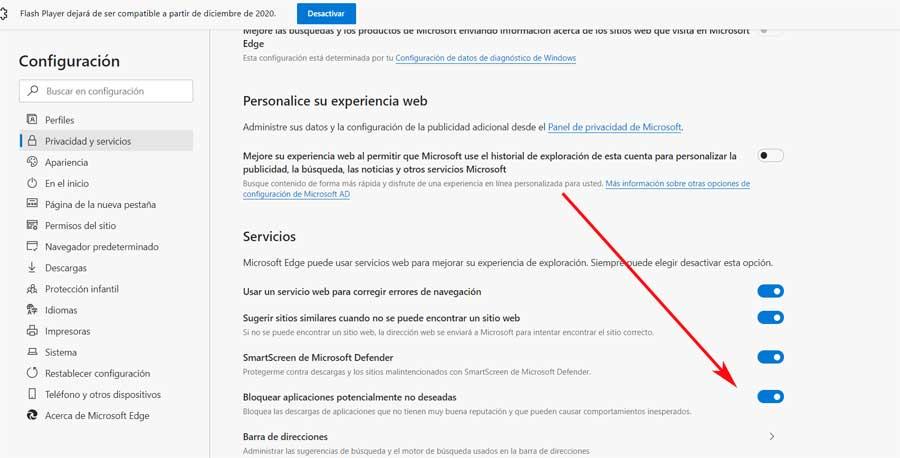
Ainsi, lorsque nous essayons de télécharger un fichier potentiellement dangereux à partir d'ici, un message d'avertissement apparaît au bas de la écran . Cela nous informera du blocage correspondant qui se produit concernant le dernier téléchargement.
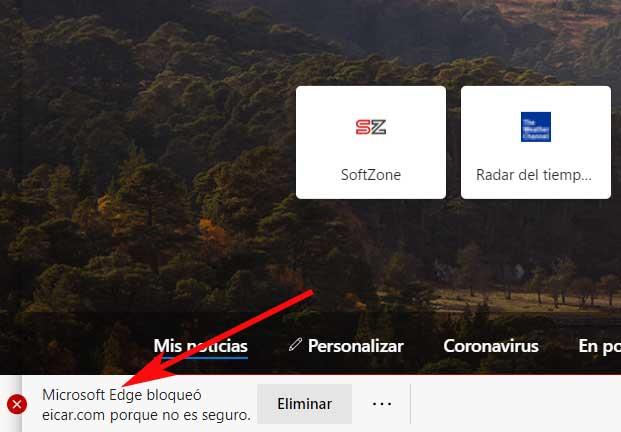
Déverrouillez les téléchargements dans Firefox
Comme il ne pouvait en être autrement, nous retrouvons la même situation avec un autre des grands navigateurs Internet, au moins l'un des plus utilisés. Il est vrai que pour le moment l'option la plus utilisée de ce type dans le monde en Google Chrome , dont nous parlerons plus tard, mais ce n'est pas le seul. C’est pourquoi les dirigeants de Mozilla veulent également bien placer leur proposition sur ce marché complexe des logiciels.
C'est pourquoi les fonctions de protection et de confidentialité doivent évoluer en fonction de l'époque où la confidentialité et la sécurité sont plus importantes que jamais. Eh bien, pour activer ce bloc de téléchargements potentiellement dangereux, la première chose est d'accéder au menu du programme et de cliquer sur Options. Dans la partie gauche de la fenêtre qui apparaît, nous nous plaçons dans Confidentialité et sécurité, afin de localiser le Sécurité .
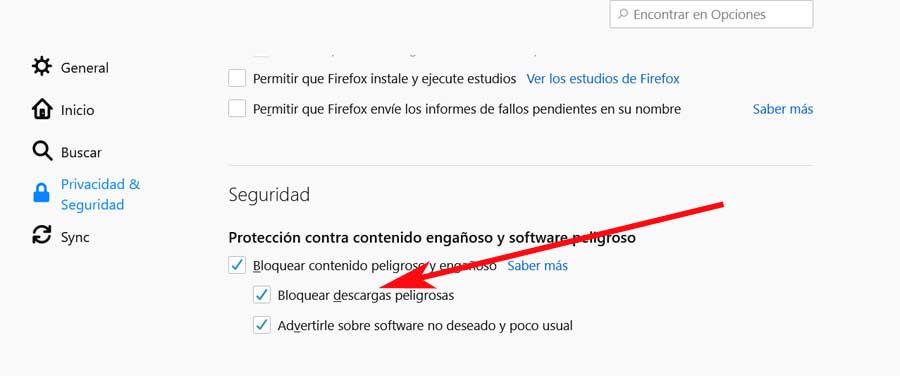
Eh bien, ce sera ici où nous pouvons déjà voir ce qui nous intéresse dans ce cas, le fonction Bloquer les téléchargements dangereux. Par conséquent, à ce stade, tout ce que nous avons à faire est de le marquer afin que le programme agisse de lui-même à cet égard. Ainsi, lorsque vous essayez d'accéder à un téléchargement qui peut être considéré comme dangereux, le programme lui-même nous montrera un message d'avertissement afin que nous en soyons conscients.
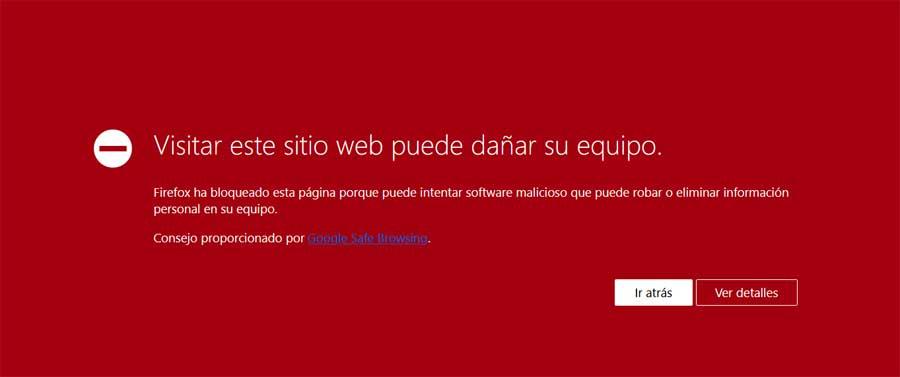
Déverrouillez les téléchargements dans Chrome
Et comment pourrait-il en être autrement, celui dont nous vous avons parlé est le navigateur Internet le plus utilisé au monde, a aussi son propre sécurité système. Cela nous protège contre les sites Web et les téléchargements potentiellement dangereux, car il ne pourrait en être autrement. De cette façon, nous aurons la possibilité de parcourir les sites Web que nous visitons quotidiennement de manière plus sécurisée. Et ce sont ces données de plus en plus sensibles que nous traitons dans ces programmes.
Par conséquent, pour tout cela, la première chose que nous faisons est d'accéder au programme en tant que tel, puis de nous placer dans la section qui nous intéresse ici en tapant ceci dans la barre d'adresse: chrome: // settings /? Recherche = navigation% C3% B3n + sûr. Cela nous donnera un accès direct à la section qui nous permet de configurer la sécurité de Google Chrome. Donc, dans la fenêtre qui apparaît, cliquez sur Plus. Ici, nous aurons la possibilité de cliquer sur l'option de navigation sécurisée qui nous protège contre dangereux téléchargements.
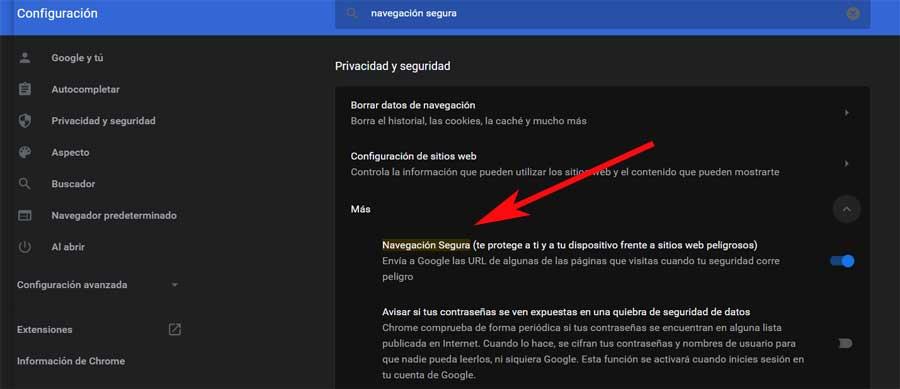
Comme dans les cas précédents, le navigateur nous avertit désormais lorsque nous essayons de télécharger un fichier dangereux à partir d'un site Web inacceptable.
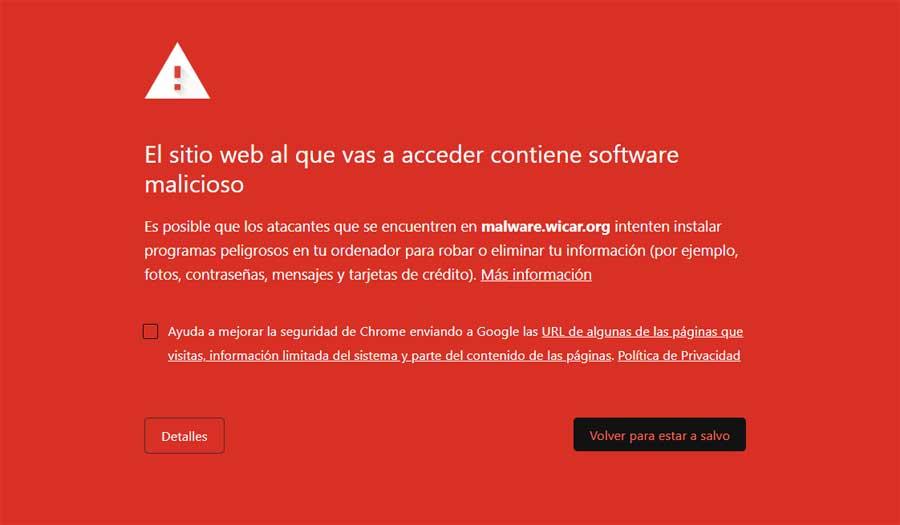
Autres programmes pouvant bloquer les téléchargements
Bien sûr, nous devons garder à l’esprit que ce n’est pas seulement Les navigateurs Internet qui bloquent les téléchargements que nous en faisons. Il existe d'autres programmes liés à la sécurité qui peuvent également bloquer ces téléchargements. Par conséquent, si nous voulons activer ces téléchargements initialement indésirables, en plus du navigateur, nous devrons également les activer.
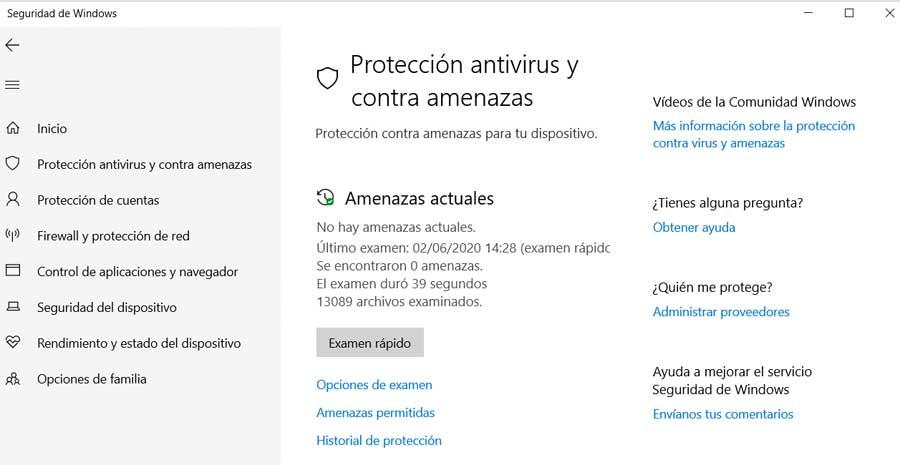
C'est le cas de l'antivirus largement utilisé que la plupart d'entre nous ont installé sur l'ordinateur. Par conséquent, si nous utilisons Windows Defender ou toute autre solution tierce, le mieux que nous puissions faire est de désactiver le download bloquer que la plupart d'entre eux ont.
